多个sheet提取数据汇总公式
跨表求和公式

跨表求和公式在Excel中,跨表求和是一种非常重要的数据计算方式,它能够帮助我们快速准确地汇总不同表格中的数据。
跨表求和的公式是基于Excel自带的函数实现的,使用起来非常方便,下面我们就来详细介绍一下跨表求和的公式。
在Excel中,跨表求和公式主要有以下三种:1. SUMIF函数SUMIF函数是Excel中最基本的求和函数之一,它的形式为:=SUMIF(range,criteria,[sum_range])。
其中,range是要进行条件判断的数据范围,criteria是要进行条件判断的条件,sum_range则是要进行求和的数据范围。
通过SUMIF函数,我们可以对单个数据表格中的数据进行条件求和。
2. SUMIFS函数SUMIFS函数是SUMIF函数的升级版,它的形式为:=SUMIFS(sum_range,criteria_range1,criteria1,[criteria_range2,crit eria2],…)。
其中,sum_range是要进行求和的数据范围,criteria_range1和criteria1是要进行条件判断的数据范围和条件,criteria_range2和criteria2是要进行第二个条件判断的数据范围和条件。
通过SUMIFS函数,我们可以对单个数据表格中的数据进行多重条件求和。
3. SUMPRODUCT函数SUMPRODUCT函数是Excel中非常实用的函数之一,它的形式为:=SUMPRODUCT(array1,[array2],…)。
其中,array1、array2、…是要进行求和的数据范围。
通过SUMPRODUCT函数,我们可以对多个数据表格中的数据进行求和,并可以进行多重条件限制和权重分配等操作。
除了以上三种基本的跨表求和公式之外,还有一些高级公式可以用于实现更为复杂的跨表求和操作,例如:1. INDEX函数和MATCH函数的组合:=SUM(INDEX(sum_range,MATCH(criteria1,criteria_range1,0),M ATCH(criteria2,criteria_range2,0)))2. INDIRECT函数和SUM函数的组合:=SUM(INDIRECT("sheet1!A1:A10")+INDIRECT("sheet2!A1:A1 0")+…)总之,跨表求和是Excel数据分析中非常实用的技巧之一,掌握跨表求和公式能够帮助我们快速准确地汇总不同表格中的数据,提高数据分析效率和准确度。
常用表格公式大全及使用
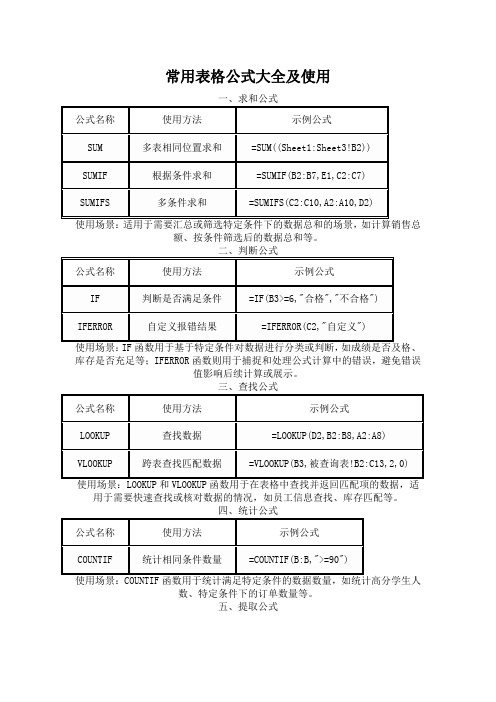
常用表格公式大全及使用
额、按条件筛选后的数据总和等。
库存是否充足等;IFERROR函数则用于捕捉和处理公式计算中的错误,避免错误
值影响后续计算或展示。
用于需要快速查找或核对数据的情况,如员工信息查找、库存匹配等。
数、特定条件下的订单数量等。
五、提取公式
适用于处理包含多个信息字段的数据,如从身份证号码中提取出生日期、从地址中提取省份等。
六、其他常用公式
UNIQUE:提取数据区域的唯一值,如=UNIQUE(B4:B14)。
TEXTJOIN:使用分隔符进行数据连接,如合并多个单元格内容到一个单元格中。
DATEDIF:计算两个日期之间的差异,如计算年龄或工龄。
MOD:取余数,常用于判断奇偶性、计算周期性数据等。
ROUND:四舍五入,用于处理需要保留特定位数小数的数据。
excel多表求和公式

excel多表求和公式
在Excel中,如果你想要对多个表格中的数据进行求和,你可
以使用SUM函数结合3D引用来实现。
3D引用允许你在不同的工作
表中引用相同的单元格范围。
假设你有Sheet1、Sheet2和Sheet3
这三个工作表,每个工作表都有名为“Data”的数据范围,你可以
使用以下公式来对这三个数据范围进行求和:
=SUM(Sheet1:Sheet3!Data)。
这个公式将会对Sheet1、Sheet2和Sheet3中名为“Data”的
数据范围进行求和。
你也可以修改公式来适应你实际的工作表名称
和数据范围名称。
另外,你也可以使用SUM函数结合单个工作表中的多个数据范
围来实现多表求和。
例如,如果你想要对Sheet1中的A1:A10和Sheet2中的A1:A10进行求和,你可以使用以下公式:
=SUM(Sheet1!A1:A10, Sheet2!A1:A10)。
这个公式将会对Sheet1和Sheet2中指定的数据范围进行求和。
总之,使用SUM函数结合3D引用或者多个数据范围的引用,你可以在Excel中实现对多个表格中数据的求和操作。
Excel提取全部工作表名称方法
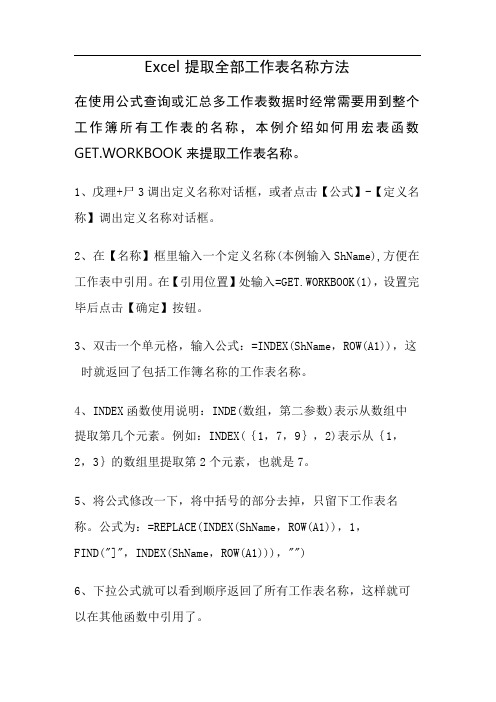
Excel提取全部工作表名称方法在使用公式查询或汇总多工作表数据时经常需要用到整个工作簿所有工作表的名称,本例介绍如何用宏表函数GET.WORKBOOK来提取工作表名称。
1、戊理+尸3调出定义名称对话框,或者点击【公式】-【定义名称】调出定义名称对话框。
2、在【名称】框里输入一个定义名称(本例输入ShName),方便在工作表中引用。
在【引用位置】处输入=GET.WORKBOOK(1),设置完毕后点击【确定】按钮。
3、双击一个单元格,输入公式:=INDEX(ShName,ROW(A1)),这时就返回了包括工作簿名称的工作表名称。
4、INDEX函数使用说明:INDE(数组,第二参数)表示从数组中提取第几个元素。
例如:INDEX({1,7,9},2)表示从{1,2,3}的数组里提取第2个元素,也就是7。
5、将公式修改一下,将中括号的部分去掉,只留下工作表名称。
公式为:=REPLACE(INDEX(ShName,ROW(A1)),1,FIND("]",INDEX(ShName,ROW(A1))),"")6、下拉公式就可以看到顺序返回了所有工作表名称,这样就可以在其他函数中引用了。
注意:工作簿中隐藏的工作表名称也会显示出来,本例隐藏了一个名称为“合并单元格”的工作表。
7、如果是在2007版Excel中使用宏表函数,点击保存时会弹出对话框8、解决方案有两种:1)选择另存为97-2003版Excel格式,也就是扩展名为.xls的格式;2)选择另存为启用宏的工作簿。
Excel中怎么用才能引用多个工作表中同一位置单元格中的数据到一张工作表的同一列?可以使用INDIRECT函数来返回引用。
如果表名有规律,如Sheet1、Sheet2……SheetN,可以直接引用,如果表名没规律,得先用宏表函数取出表名,再引用。
以下图为例,假设工作表分别为Sheet1-Sheet5,各表的A1单元格分别为1-5,B1=IFERROR(INDIRECT("sheet"&ROW()&"!A1"),"")方法二:表名没有规律的方法公式下拉复制,就可以了,如上图。
多个excel表格合并汇总的方法
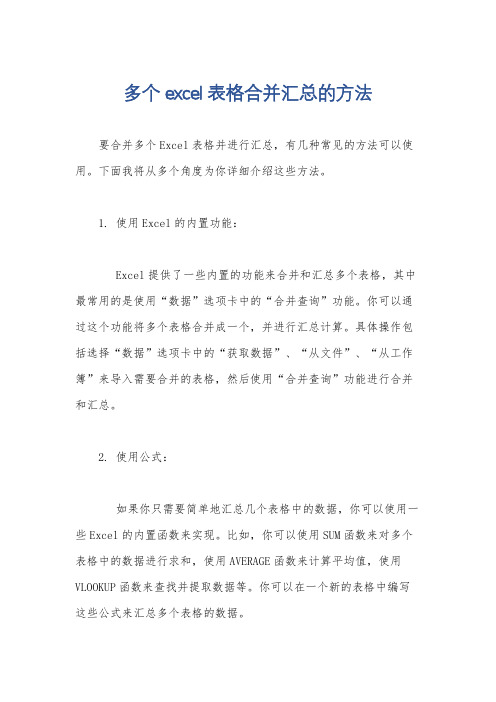
多个excel表格合并汇总的方法
要合并多个Excel表格并进行汇总,有几种常见的方法可以使用。
下面我将从多个角度为你详细介绍这些方法。
1. 使用Excel的内置功能:
Excel提供了一些内置的功能来合并和汇总多个表格,其中最常用的是使用“数据”选项卡中的“合并查询”功能。
你可以通过这个功能将多个表格合并成一个,并进行汇总计算。
具体操作包括选择“数据”选项卡中的“获取数据”、“从文件”、“从工作簿”来导入需要合并的表格,然后使用“合并查询”功能进行合并和汇总。
2. 使用公式:
如果你只需要简单地汇总几个表格中的数据,你可以使用一些Excel的内置函数来实现。
比如,你可以使用SUM函数来对多个表格中的数据进行求和,使用AVERAGE函数来计算平均值,使用VLOOKUP函数来查找并提取数据等。
你可以在一个新的表格中编写这些公式来汇总多个表格的数据。
3. 使用宏:
如果你需要频繁地合并和汇总多个表格,你可以考虑使用Excel的宏来自动化这个过程。
你可以录制一个宏来执行合并和汇总的操作,然后在需要时运行这个宏即可。
这样可以节省大量的时间和精力。
4. 使用专业的数据处理工具:
除了Excel自带的功能之外,还有一些专业的数据处理工具可以帮助你合并和汇总多个Excel表格,比如Power Query、Python的pandas库、R语言等。
这些工具可以提供更灵活和强大的功能,适用于更复杂的数据处理需求。
总的来说,合并和汇总多个Excel表格的方法有很多种,你可以根据具体的需求和情况选择合适的方法来进行操作。
希望以上介绍对你有帮助。
excel跨工作表求和公式

excel跨工作表求和公式(原创实用版)目录1.引言:介绍 Excel 跨工作表求和公式的概念和作用2.公式详解:详细解释跨工作表求和公式的构成和用法3.应用实例:通过具体例子演示如何使用跨工作表求和公式4.常见问题与解答:列举并解答使用跨工作表求和公式时可能遇到的问题5.结论:总结跨工作表求和公式的重要性和应用场景正文1.引言在 Excel 中,我们经常需要对不同工作表中的数据进行汇总和计算。
为了实现这一目的,Excel 提供了一种强大的功能——跨工作表求和公式。
通过使用这个公式,我们可以轻松地将多个工作表的数据进行汇总,从而提高工作效率。
本文将从跨工作表求和公式的概念、构成、用法以及常见问题等方面进行详细介绍。
2.公式详解跨工作表求和公式是 Excel 中用于实现对不同工作表数据求和的一种公式。
它的基本语法如下:`=SUM("工作表名称"! & 范围)"`其中,`工作表名称`需要用单引号括起来,可以是工作表的名称或者工作表的编号;`范围`表示需要求和的单元格范围,可以是行号和列号,也可以是单元格的绝对引用或相对引用。
例如,假设我们有两个工作表,分别是“Sheet1”和“Sheet2”,我们需要求和“Sheet1”的 A1 到 C3 单元格以及“Sheet2”的 D1 到 F3 单元格的数值,那么跨工作表求和公式可以表示为:`=SUM("Sheet1"!A1:C3 & "Sheet2"!D1:F3)`3.应用实例假设一个公司的销售数据分别记录在不同的工作表中,我们需要计算各个销售人员的总销售额。
可以通过以下步骤实现:(1)在汇总工作表中,选择一个用于显示计算结果的单元格,例如 A1;(2)在 A1 单元格中输入以下跨工作表求和公式:`=SUM("Sheet1"!A1:C3 & "Sheet2"!A1:C3)`(3)按 Enter 键,即可得到各个销售人员的总销售额。
excel中把不同sheet同一行数字快速相加的公式

在Excel中,要把不同工作表(sheet)中的同一行数字相加,可以使用SUM函数结合3D引用来实现。
以下是具体步骤:
1. 在目标工作表中选择要进行求和的单元格。
假设要将A1、B1和C1这三个工作表中的同一行数字相加。
2. 输入以下公式:
=SUM(Sheet1:Sheet3!A1)
这里的Sheet1、Sheet2和Sheet3是要相加的工作表的名称,A1是要相加的单元格的位置。
根据实际情况,你需要更改这些参数。
3. 按下Enter键,即可得到结果,显示了从Sheet1到Sheet3中A1单元格的数字的总和。
请注意,使用3D引用时,被引用的工作表必须位于当前工作簿中,且名称正确无误。
1。
提取汇总函数公式

提取汇总函数公式在Excel中,可以使用一些函数来提取和汇总数据。
以下是一些常用的函数:1. AVERAGE: 计算一组数字的平均值。
```excel=AVERAGE(range)```2. SUM: 计算一组数字的总和。
```excel=SUM(range)```3. MAX: 返回一组数字中的最大值。
```excel=MAX(range)4. MIN: 返回一组数字中的最小值。
```excel=MIN(range)```5. COUNT: 计算单元格区域中的单元格数量。
```excel=COUNT(range)```6. COUNTIF: 计算满足特定条件的单元格数量。
```excel=COUNTIF(range, criteria)```7. SUMIF: 计算满足特定条件的单元格的总和。
```excel=SUMIF(range, criteria, [sum_range])```8. SUMIFS: 计算满足多个条件的单元格的总和。
```excel=SUMIFS(sum_range, range1, criteria1, [range2, criteria2], ...)```9. IF: 根据一个条件返回两个可能的结果。
```excel=IF(logical_test, value_if_true, value_if_false)```10. VLOOKUP: 在一个表格或区域中查找一个值,并返回相应的结果。
```excel=VLOOKUP(lookup_value, table_array, col_index_num,[range_lookup])```这些是Excel中最常用的函数,用于提取和汇总数据。
你可以根据具体的需求选择合适的函数。
- 1、下载文档前请自行甄别文档内容的完整性,平台不提供额外的编辑、内容补充、找答案等附加服务。
- 2、"仅部分预览"的文档,不可在线预览部分如存在完整性等问题,可反馈申请退款(可完整预览的文档不适用该条件!)。
- 3、如文档侵犯您的权益,请联系客服反馈,我们会尽快为您处理(人工客服工作时间:9:00-18:30)。
多个sheet提取数据汇总公式
在Excel中,我们常常需要从多个工作表中提取数据并进行汇总。
这种情况下,手动逐一复制和粘贴的方式显然是不可取的,因为这样不仅费时费力,而且还容易出错。
为了解决这个问题,我们可以使用一些公式,实现快速提取和汇总数据的功能。
1. SUMIF函数
SUMIF函数可以根据指定的条件在一个区域内筛选出符合条件的数值,并对其进行求和。
这个函数的语法如下:
=SUMIF(区域, 条件, 求和区域)
其中,区域是要筛选的区域,条件是筛选的条件,求和区域是要进行求和的区域。
例如,我们有一个工作簿中有三个工作表,分别是Sheet1、Sheet2和Sheet3,每个工作表中都有一列数值。
我们想要在第四个工作表
中汇总这三个工作表中的数值。
我们可以在第四个工作表中输入以下公式:
=SUMIF(Sheet1!A1:A10,'<>',Sheet1!A1:A10)+SUMIF(Sheet2!A1:A1 0,'<>',Sheet2!A1:A10)+SUMIF(Sheet3!A1:A10,'<>',Sheet3!A1:A1 0)
这个公式的作用是分别在三个工作表中筛选出非空单元格,然后将它们相加得到总和。
2. INDIRECT函数
INDIRECT函数可以将一个字符串作为引用来进行计算。
这个函数的语法如下:
=INDIRECT(字符串)
其中,字符串是一个有效的单元格引用。
例如,我们有一个工作簿中有三个工作表,分别是Sheet1、Sheet2和Sheet3,每个工作表中都有一列数值。
我们想要在第四个工作表中汇总这三个工作表中的数值。
我们可以在第四个工作表中输入以下公式:
=SUM(INDIRECT('Sheet1!A1:A10'))+SUM(INDIRECT('Sheet2!A1:A10 '))+SUM(INDIRECT('Sheet3!A1:A10'))
这个公式的作用是将字符串作为引用来计算每个工作表中的求和值,并将它们相加得到总和。
3. VLOOKUP函数
VLOOKUP函数可以根据一个键值在一个区域内查找并返回相应的值。
这个函数的语法如下:
=VLOOKUP(键值, 区域, 列数, FALSE)
其中,键值是要查找的键值,区域是要查找的区域,列数是要返回的列数,FALSE表示精确匹配。
例如,我们有一个工作簿中有三个工作表,分别是Sheet1、Sheet2和Sheet3,每个工作表中都有一列数值和一列标签。
我们想要在第四个工作表中汇总这三个工作表中特定标签的数值。
我们可以在第四
个工作表中输入以下公式:
=VLOOKUP('标签',Sheet1!A1:B10,2,FALSE)+VLOOKUP('标签
',Sheet2!A1:B10,2,FALSE)+VLOOKUP('标签
',Sheet3!A1:B10,2,FALSE)
这个公式的作用是在每个工作表中查找标签为“标签”的数值,并将它们相加得到总和。
综上所述,以上这三个公式可以帮助我们快速提取和汇总多个工作表中的数据。
但需要注意的是,如果工作表的数量非常大,这些公式的效率可能会受到影响。
在这种情况下,我们可能需要使用VBA宏来实现更高效的数据提取和汇总。
